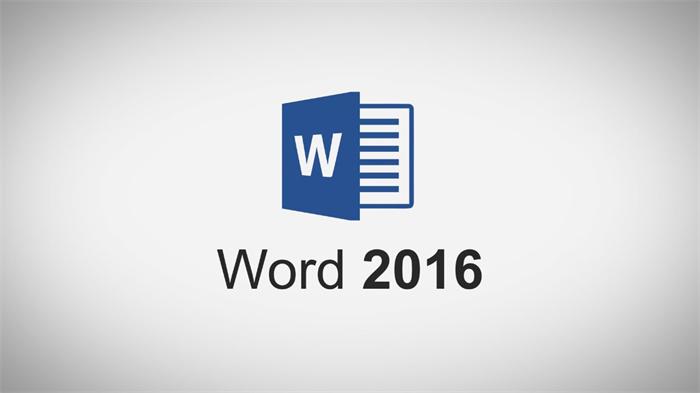
小提示(注意事项)
首先,打开需要双面打印的Word文档,进入“打印”设置页面。在页面左下角找到“打印属性”选项,选择“双面打印”,然后点击“确定”按钮。 接下来,在“打印”页面上方的“页边距和纸张大小”选项卡中,选择“纵向”或“横向”方式,然后根据打印机的操作指南设置正确的纸张大小和方向。 最后,点击“打印”按钮,等待打印机完成双面打印操作即可。需要注意的是,有些打印机需要手动翻转纸张才能完成双面打印,请查看操作指南以了解具体操作步骤。
本文标签
关于本文
本页面已经被访问过9次,最后一次编辑时间为2023-06-06 10:40 。其内容由编辑昵称进行整合,其来源于人工智能,福奈特,wikihow等知识网站。







